Tutorial de Regis, puedes encontrar el original aquí.

Un millón de gracias por permitirme traducir
tus maravillosos tutoriales, Regina.
Con tu resultado, puedes hacer firmas, websets, cartas de incredimail, etc.
Por favor, crédito a Tati Designs, gracias.
Materiales
PSPX2 (puedes utilizar cualquier versión).
Descarga el material del tutorial aquí:

Filtros:
Filters Unlimited (descarga aquí).
AFS Import / sqborder2 (descarga aquí).
Xero / Clarity (descarga aquí).
MuRa's Meister / Perspective Tiling (descarga aquí).
VM Natural / Sparkle (descarga aquí).
AP (Lines) / Lines-SilverLinging (descarga aquí).
Eye Candy5: Impact / Backlight, Glass y Perspective Shadow (descarga aquí).
Preparación
Instala los Filtros en la carpeta de "Complementos" de tu PSP.
Abre los tubes y las máscaras, duplicar y cerrar el original.
En la carpeta "Farbverlauf" hay 1 archivo, ponlo en la carpeta "Grandientes" de tu PSP.
En la carpeta "Preset" hay 4 archivos, basta con hacer doble clic en ellos para que se instalen
con el filtro Eye Candy 5 Impact.
Si usas otros colores, debes jugar con la opacidad y modo mezcla de las capas.
El tube de la mujer es de Gerry. El misted tube es de Anna.
El tube de las 4 estaciones y el deco son de Kikirou.
El resto de tubes son de Regina.
El tube de la mujer en el segundo ejemplo es de Maryse. El resto de tubes fueron encontrados en la red.

Paso 1
Abre el archivo "advent-regis.pspimage". Duplica y cierra el original.
(Ésta será la base de nuestro trabajo, que contiene selecciones grabadas en el canal alfa).
Paso 2
Selecciones / Seleccionar todo.
Paso 3
Abre la imagen de fondo "Bild15.jpg" y copia y pega en la selección.
Paso 4
Selecciones / Anular selección.
Paso 5
Ajustar / Desenfocar / Desenfoque Gaussiano a 20.
Paso 6
Ajustar / Desenfocar / Desenfoque Radial:
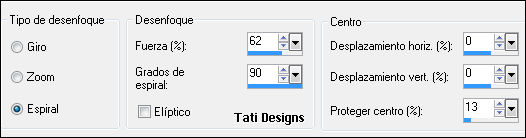
Paso 7
Abre el tube "kikirou336_4_seasons".
Elimina la capa de los créditos del autor ("Raster 3").
Capas / Fusionar / Fusionar visibles.
Copia y pega como nueva capa en tu trabajo.
Paso 8
Ajustar / Desenfocar / Desenfoque Radial, como antes.
Paso 9
Efectos / Efectos de borde / Realzar.
Paso 10
Efectos / Complementos / AFS Import / sqborder2:
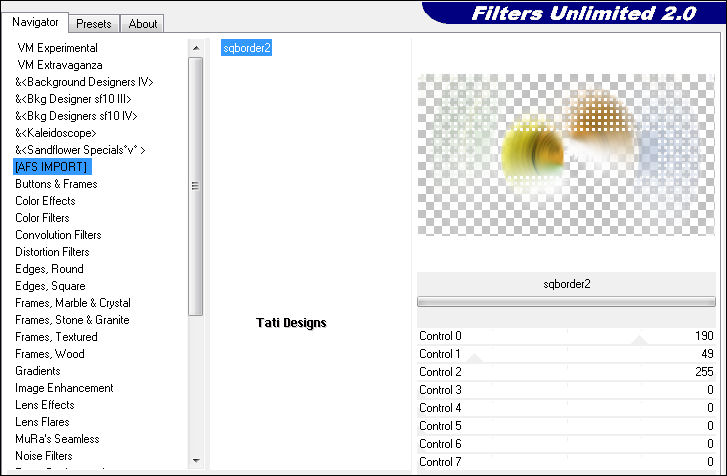
Nota: Puedes Importar este filtro con "Unlimited".
Paso 11
Repite el filtro "AFS Import / sqborder2".
Paso 12
Capas / Duplicar.
Imagen / Voltear.
Baja la Opacidad de esta capa a 50.
Capas / Fusionar / Fusionar hacia abajo.
Paso 13
Efectos / Complementos / Xero / Clarity (valores por defecto):
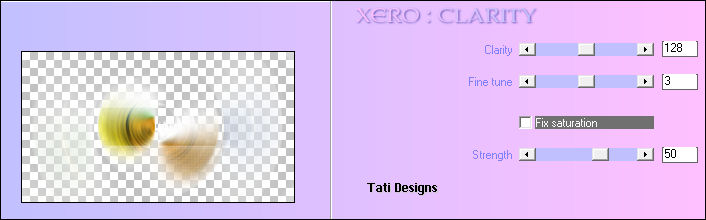
Paso 14
Capas / Fusionar / Fusionar visibles.
Paso 15
Abre una nueva capa de trama.
Paso 16
Selecciones/Cargar o guardar selección/Cargar selección de canal alfa.
Verás que está directamente disponible la selección "advent-regis", haz clic en "Cargar":
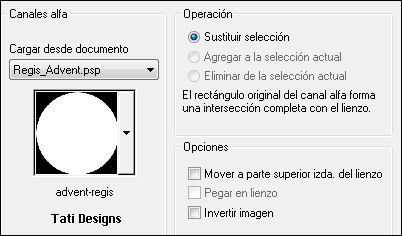
Paso 17
Abre el tube "anna.br_misted1033" y copia y pega en la selección.
Paso 18
Efectos / Complementos / Eye Candy5 / Impact / Glass y,
en "Settings",
selecciona el preset "advent-regis":
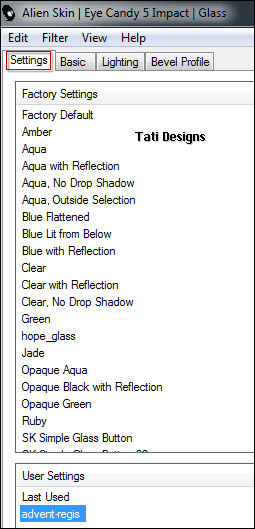
¡Mantén la selección!
Paso 19
Efectos / Complementos / Eye Candy5 / Impact / Backlight y,
en "Settings",
selecciona el preset "advent-backlight-regis":

Paso 20
Selecciones / Anular selección.
Paso 21
Sitúate en la capa de abajo "Fusionada".
Capas / Duplicar.
Paso 22
Efectos / Complementos / MuRa's Meister / Perspective Tiling (color #5d7f29):
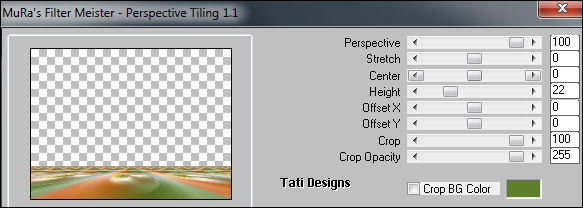
Paso 23
Ajustar / Desenfocar / Desenfoque Gaussiano a 20.
Cambia el Modo de la capa a "Luz débil".
Paso 24
Capas / Duplicar.
Imagen / Voltear.
Capas / Fusionar / Fusionar hacia abajo.
Paso 25
Efectos / Complementos / AP (Lines) / Lines-SilverLinging:
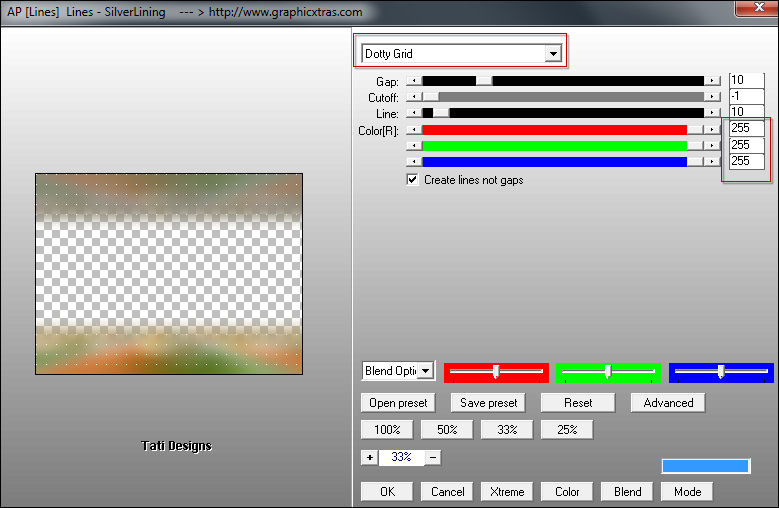
Paso 26
Abre una nueva capa de trama.
Paso 27
En tu paleta de Materiales, pon en el primer plano el gradiente suministrado "Weiß auslaufend":
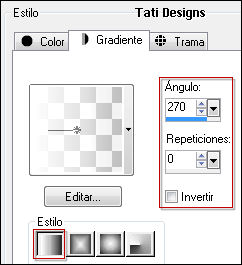
Rellena la nueva capa con este gradiente.
Paso 28
Efectos / Efectos geométricos / Sesgar:

Paso 29
Cambia el Modo de la capa a "Luz débil" y baja la opacidad a 60.
Paso 30
Efectos / Efectos de distorsión / Halo radiante:
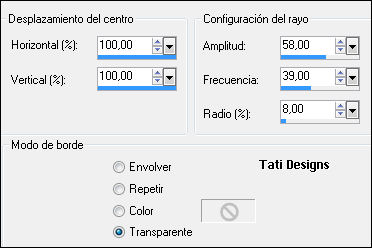
Paso 31
Capas / Organizar / Bajar.
Sitúate en la capa superior de la pila de capas "Trama 1".
Paso 32
Abre el tube "kikirou1290_decos" y copia y pega como nueva capa.
Mueve a la esquina superior izquierda.
Efectos / Efectos 3D / Sombra: 2 / 4 / 50 / 18 / Negro.
Paso 33
Efectos / Complementos / Eye Candy5 / Impact / Perspective Shadow y,
en "Settings",
selecciona el preset "advent-shadow-regis":
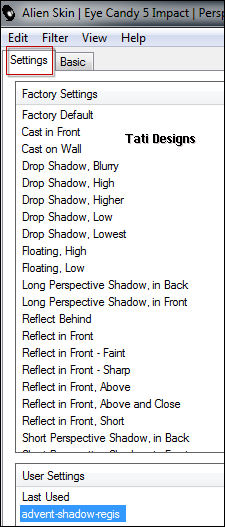
Paso 34
Abre el tube "Gerry-Kerst4-03 november 2007" y copia y pega como nueva capa.
Redimensiona al 80% (cuida que no esté activada la opción "Cambiar tamaño de todas las capas").
Mueve a la parte derecha.
Paso 35
Efectos / Complementos / Eye Candy5 / Impact / Perspective Shadow y,
en "Settings",
selecciona el preset "advent-shadow1-regis":
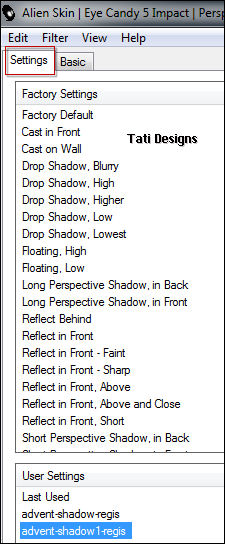
Paso 36
Capas / Fusionar todo (aplanar).
Imagen/Agregar bordes/1 píxel/Simétrico con un color de la imagen (#d99140).
Imagen/Agregar bordes/50 píxeles/Simétrico con el color blanco #ffffff.
Imagen/Agregar bordes/1 píxel/Simétrico con un color de la imagen (#d99140).
Paso 37
Redimensiona tu trabajo a 800 píxeles de ancho (cuida que SÍ esté activada la opción "Cambiar tamaño de todas las capas").
Paso 38
Selecciones/Cargar o guardar selección/Cargar selección de canal alfa.
Despliega el menú y elige
"advent1-regis", haz clic en "Cargar":
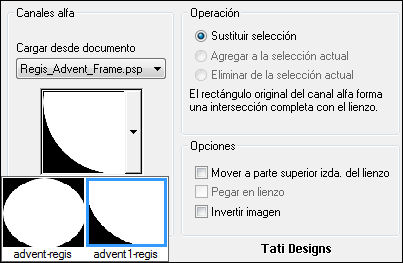
Paso 39
Efectos / Complementos / VM Natural / Sparkle (valores por defecto):
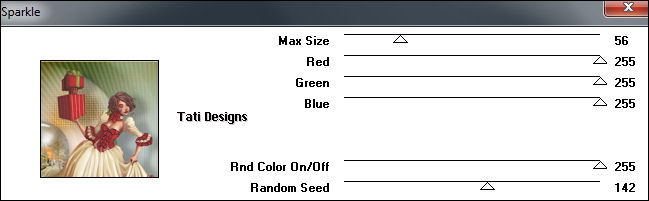
Paso 40
Selecciones / Anular selección.
Paso 41
Abre el tube "advent-text-regis" y copia y pega como nueva capa.
Déjalo donde está, es su sitio.
Paso 42
Abre el tube "stars-regis" y copia y pega como nueva capa.
Mueve hacia abajo (mira el ejemplo final).
Paso 43
Abre el tube "mascherl" y copia y pega como nueva capa.
Mueve a la esquina superior izquierda.
Paso 44
No olvides tu firma.
Añade el crédito del tubo con la font "Pixelette" o "Munica Regular"
y exporta como archivo .jpg optimizado.
¡Se acabó!
Espero que te haya gustado y que hayas disfrutado con él.

.:. Mi versión del tutorial .:.


.:. Si quieres enviarme tu trabajo con el resultado de esta traducción, ponte en contacto conmigo .:.
